本篇文章由小编给您带来的小日常APP在哪里开启整点报时功能和设置整点报时方法教程的具体内容分享。在小日常APP中,用户能够制定自己的计划目标,并且能够设置对于的提醒时间来帮助自己记忆重要的事项,那么在APP中要怎么开启整点报时功能呢?具体的操作方法是什么样的呢?想必大家对此都有疑问,下面就跟随小编一起来看看吧!
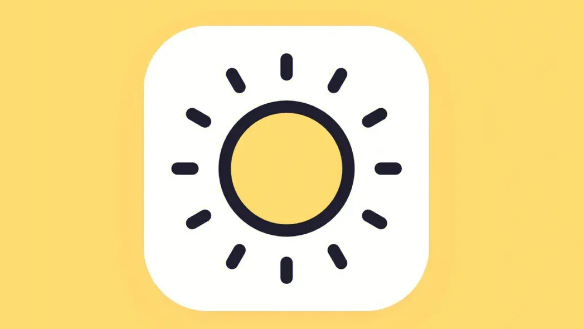
小日常设置整点报时功能方法教程
1、打开小日常App,点击底部更多。
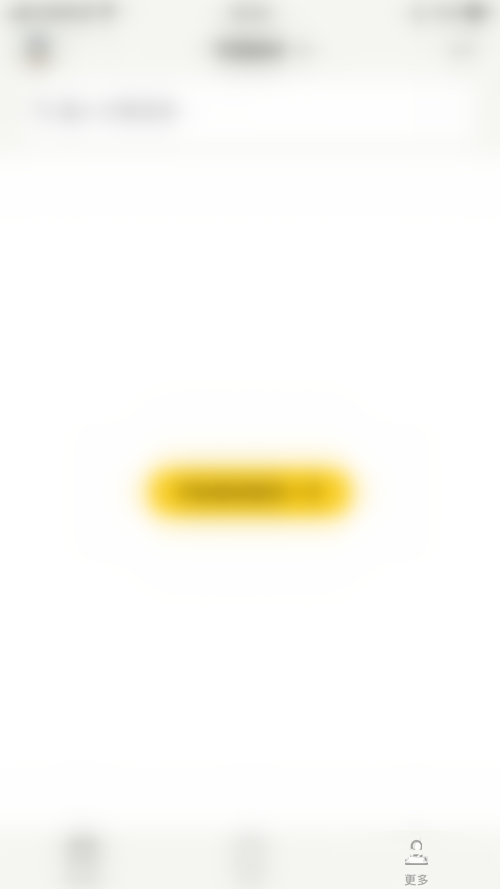
2、点击左上角四宫格图标。
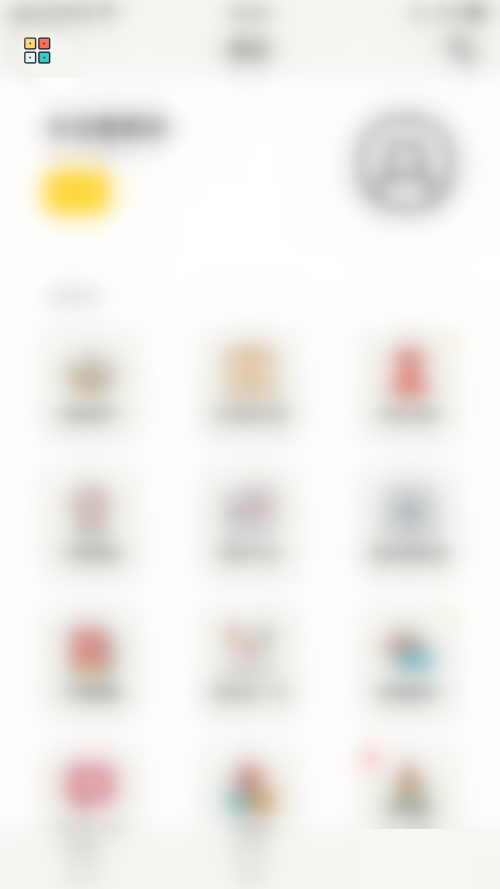
3、找到整点报时器功能。
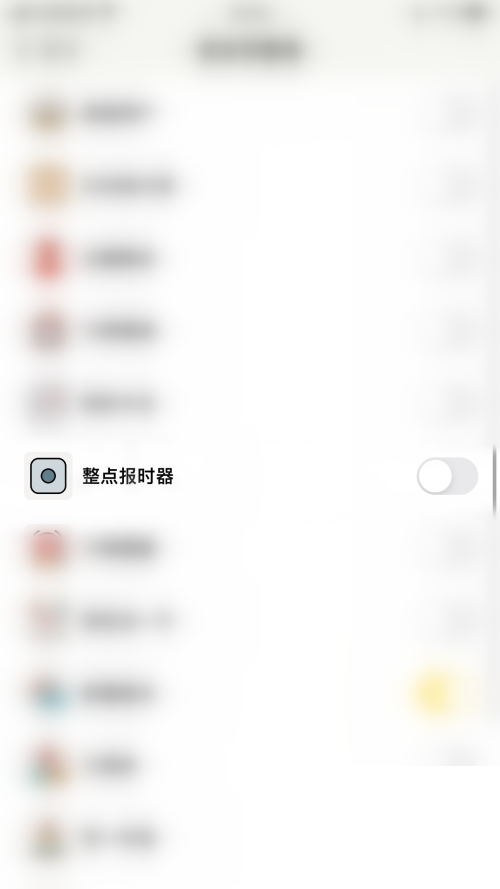
4、打开该功能右侧开关即可。
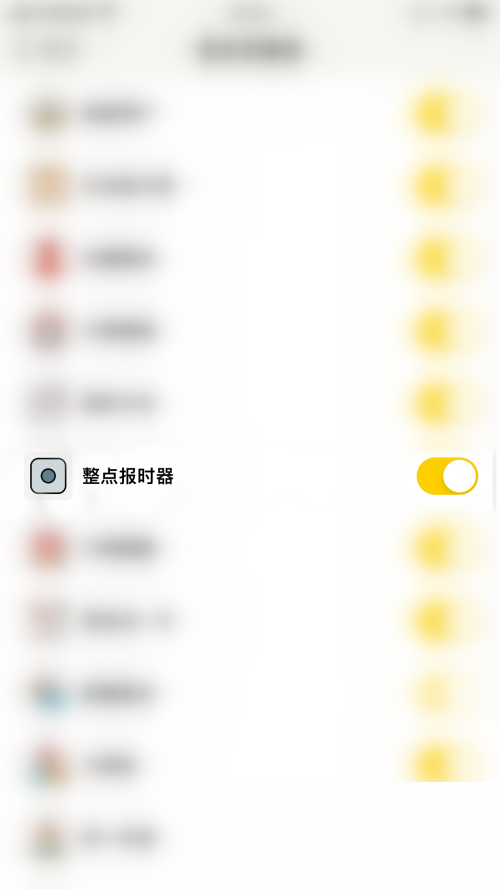
希望此次为大家所带来的小日常APP在哪里开启整点报时功能和设置整点报时方法教程的内容可以为各位解决疑惑,更多资讯攻略欢迎来本站阅读!




